Mantenere o la rete wireless sicura è piuttosto importante. Una delle cose che dobbiamo sapere è come bloccare un dispositivo dal WiFi. Ciò significa praticamente che solo i dispositivi autorizzati e riconosciuti dovrebbero essere collegati al nostro WiFi. Qualsiasi altro dispositivo potrebbe provenire da qualcuno senza buone intenzioni che possano avere accesso ai nostri file e documenti privati, bloccarci dalla rete, utilizzare la nostra connessione Internet per azioni illegali e così via.
Quindi, prima vediamo come vedere chi è connesso al nostro WiFi e, se necessario, scegli chi rimarrà connesso.
Come verificare se qualcuno sta usando il mio wifi?
Uno dei modi per verificare chi è connesso alla nostra rete wireless è tramite la console di amministrazione dei router (interfaccia Web).
Accedi all'interfaccia Web del router. A seconda del marchio router è necessario trovare un pulsante, un collegamento o un elenco di dispositivi connessi denominati dispositivi connessi, dispositivi allegati, client o elenco di client DHCP . Possono essere trovati sul WiFi o sulla pagina di stato.
Innanzitutto, dobbiamo accedere al router wireless. Abbiamo guide di accesso al router passo-passo che spiegano come accedere all'interfaccia Web del router a seconda del modello del router. Quindi, se non sai come accedere alle impostazioni del router , ti consigliamo di leggere quello per il tuo marchio router.
Un altro modo per verificare quali dispositivi sono collegati La tua rete wireless è installare un'app sul tuo PC o smartphone.
Migliori modi per bloccare un dispositivo dal WiFi
Fortunatamente, ci sono alcune cose che possiamo fare per bloccare un dispositivo dal WiFi. Le soluzioni al nostro problema dipendono dal fatto che il dispositivo che vogliamo bloccare sia già parte della rete o meno.
1. Modifica la password wifi
Cambiare la password wireless è la cosa più semplice che puoi fare per bloccare un dispositivo dall'accesso al tuo WiFi. L'unico inconveniente di questa soluzione è che si modifica la password wireless che dovrai aggiornarla su tutti gli altri dispositivi.
La password wireless può essere modificata abbastanza facilmente dall'interfaccia Web dei router. I passaggi sono un po 'diversi a seconda del marchio e del modello del router, ma in generale sono praticamente gli stessi.
1. Accedi all'interfaccia Web del router digitando l'IP del router nella barra degli indirizzi dei browser e inserendo i dettagli di accesso quando richiesto.
2. Trova la sezione wireless nei menu. A seconda del produttore, è necessario trovare un collegamento al menu o un pulsante denominato Impostazioni wireless o wireless e fare clic su di esso.
3. Trova il metodo di autenticazione denominato o la modalità di sicurezza . Si prega di controllare che sia impostato su WPA2 o WPA2-Personal. Se non lo è, assicurati di selezionarlo. Se è già selezionato, vai al passaggio successivo.
4. Nella nuova finestra individuare il campo etichettato come passphrase, password, chiave pre-condivisa o chiave pre-condivisa WPA . Digita lì la nuova password wireless e salva le impostazioni. Alcuni router potrebbero chiederti di digitare due volte la nuova password, quindi se lo viene chiesto. È un buon modo per assicurarti di non averlo scritto male per la prima volta.
Quando si decide la nuova password, assicurarsi che consista in numeri, lettere piccoli e capitali e caratteri speciali. Naturalmente, assicurati che abbia almeno 8 caratteri, lo consigliamo di avere 12.
5. Quando salvi le modifiche, tutti i dispositivi verranno disconnessi dalla rete. Ora puoi utilizzare la nuova password per accedere di nuovo al tuo WiFi. Non dimenticare di aggiornare la password sui tuoi dispositivi come laptop, tablet, smart TV e così via.
Questa spiegazione di come bloccare un dispositivo dal WiFi non è buona per le persone che vogliono mantenere la loro vecchia password WiFi. Se sei uno di essi puoi utilizzare il controllo di accesso nelle impostazioni del router. Diamo un'occhiata più da vicino!
2. Usa il controllo degli accessi sul router
Il controllo di accesso ci consente di creare una lista nera di dispositivi indesiderati. Questo metodo non richiede di modificare la password wireless. Sebbene alcune persone raccomanderebbero il metodo di filtraggio MAC, dobbiamo dire che l'indirizzo MAC può essere facilmente falsificato o modificato.
Ora per bloccare un dispositivo specifico, seguire questi passaggi:
1. Accedi al tuo router
2. Trova e seleziona il controllo di accesso .
Ecco un piccolo aiuto per trovare il controllo degli accessi per alcuni marchi di router popolari:
- Router Technicolor e Linksys: Avanced> Wireless> Access Control
- Router TP-Link e NetGear: Avanzato> Sicurezza> Controllo degli accessi
- Router Tenda: controllo della larghezza di banda
3. Abilita le restrizioni di controllo dell'accesso o accesso.
4. Nella modalità Access Control Seleziona blocco . Ciò bloccherà i dispositivi che specificano per connettersi alla rete e consentirà a connettersi tutti gli altri dispositivi.
5. Fare clic sul pulsante Aggiungi dispositivo , quindi selezionare il dispositivo che si desidera bloccare. Fare clic su Aggiungi dispositivo.
6. Salvare le impostazioni.
Il dispositivo specificato verrà disconnesso nella rete e se tenta di accedere di nuovo con la stessa password verrà avvisato che la password wireless non è corretta.
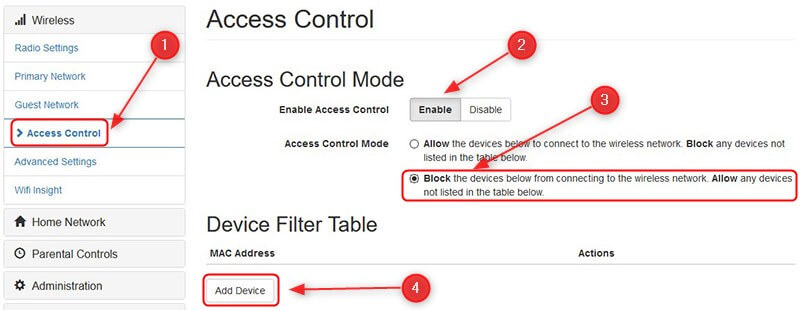
3. Usa un'app
Alcuni router wireless sono dotati di un'app dedicata che ti aiuta a controllare la tua rete. Pertanto, è bene verificare se il router ha un'app che puoi installare sul tuo smartphone. Nomina solo pochi: l'app XFI XFI , Netgear Nighthawk - Wifi Router App, l'app del router Asus e così via.
Pensieri finali
Speriamo che ormai tu sappia come bloccare un dispositivo dal WiFi. Mantenere la cura adeguata della tua rete wireless è importante oggi e sicuramente non vogliamo che nessuno acceda alla nostra rete WiFi senza il nostro permesso.
Rimani al sicuro!
